Envoi des données numérisées sous forme d'e-mail à partir de l'ordinateur
Avant de joindre les données numérisées à un courrier électronique, vérifiez les points suivants :
-
Les MP Drivers sont installés. (Windows)
Si les pilotes MP Drivers ne sont pas encore installés, installez les pilotes MP Drivers avec le CD-ROM d'installation ou depuis le site Web Canon.
-
En cas de numérisation via une connexion réseau
Assurez-vous que l'imprimante est correctement connectée à l'ordinateur.
-
Pour Windows :
-
Pour macOS :
-
-
La destination et le nom du fichier sont spécifiés dans Canon IJ Scan Utility (Windows)/Canon IJ Scan Utility Lite (macOS).
Vous pouvez spécifier la destination et le nom du fichier dans Canon IJ Scan Utility/Canon IJ Scan Utility Lite. Pour plus d'informations sur les paramètres de Canon IJ Scan Utility/Canon IJ Scan Utility Lite :
-
Pour Windows :
-
Pour macOS :
-
Suivez la procédure ci-dessous pour envoyer des données numérisées sous forme de courrier électronique à partir de l'ordinateur.
-
Chargez un original sur la vitre d'exposition ou dans le CAD (chargeur automatique de documents).
-
Sélectionnez
 Numériser dans l'écran ACCUEIL.
Numériser dans l'écran ACCUEIL.L'écran permettant de sélectionner l'emplacement dans lequel enregistrer/transmettre les données s'affiche.
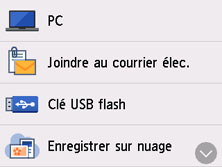
-
Sélectionnez
 Joindre au courrier élec.
Joindre au courrier élec. -
Sélectionnez
 Env. par courr. él. dep. PC dans l'écran ACCUEIL.
Env. par courr. él. dep. PC dans l'écran ACCUEIL. -
Sélectionnez l'ordinateur vers lequel transmettre les données numérisées.
Dans le cas d'un ordinateur connecté à l'aide d'un câble USB, sélectionnez Local (USB) ; pour un ordinateur connecté au réseau, sélectionnez l'ordinateur vers lequel transférer les données numérisées.
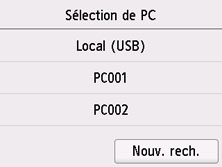
L'écran d'attente de numérisation s'affiche.
-
Définissez les paramètres selon vos besoins.
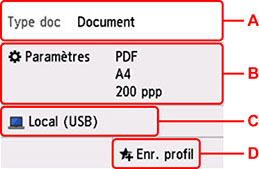
-
A: Sélectionnez le type de document.
- Document
- Sélectionnez pour numériser le document.
- Photo
- Sélectionnez pour numériser la photo.
-
B: Affiche l'écran Para. numér.
Pour plus d'informations sur les paramètres :
-
C: Affiche l'écran pour sélectionner l'enregistrement ou la transmission.
-
D: Sélectionnez pour enregistrer les paramètres de numérisation actuels comme paramètres personnalisés.
-
-
Appuyez sur le bouton Noir (Black) ou Couleur (Color).
 Remarque
Remarque- Si l'original n'est pas correctement chargé, un message s'affiche sur l'écran tactile. Chargez l'original sur la vitre d'exposition ou dans le CAD conformément aux paramètres de numérisation.
-
Si vous chargez l'original dans le CAD :
L'imprimante lance le processus de numérisation. Les données numérisées sont ensuite transférées vers l'ordinateur et jointes à un courrier électronique.
-
Si vous chargez l'original sur la vitre d'exposition :
-
Lorsque vous sélectionnez JPEG pour Format dans l'écran des paramètres de numérisation :
L'imprimante lance le processus de numérisation. Les données numérisées sont ensuite transférées vers l'ordinateur et jointes à un courrier électronique.
-
Lorsque vous sélectionnez PDF ou PDF compact pour Format, dans l'écran des paramètres de numérisation :
Une fois la numérisation terminée, l'écran de confirmation vous demandant si vous voulez poursuivre la numérisation s'affiche.

Si vous souhaitez poursuivre la numérisation, chargez le document original sur la vitre d'exposition et commencez la numérisation.
Si vous ne souhaitez pas poursuivre la numérisation, sélectionnez Fin. Les données numérisées sont transférées vers l'ordinateur dans un fichier PDF et jointes à un courrier électronique.
-
Les données numérisées sont transférées vers l'ordinateur selon les paramètres spécifiés dans Canon IJ Scan Utility/Canon IJ Scan Utility Lite.
Retirez l'original de la vitre d'exposition ou de la fente d'éjection des documents lorsque la numérisation est terminée.
 Remarque
Remarque
-
Sous Windows, l'écran de sélection du programme peut s'afficher lorsque vous appuyez sur le bouton Noir (Black) ou Couleur (Color).
Dans ce cas, sélectionnez Canon IJ Scan Utility et cliquez sur OK.

